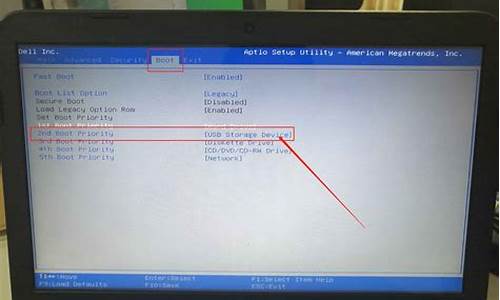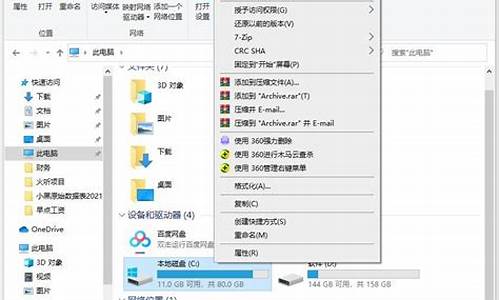咋重新做电脑系统-如何重做做电脑系统
1.电脑怎么重做系统win7|重做系统的步骤win7
2.电脑黑屏怎么重装系统
电脑怎么重做系统win7|重做系统的步骤win7

电脑怎么重做系统win7?win7系统的兼容性和稳定性是比较好的,不过任何系统都会出现问题,这时候就需要我们重做系统win7。那么电脑如何重做系统win7呢?虽然重做系统win7方法有许多种,但是比较通用的是U盘重做方法,下面小编跟大家介绍电脑重做系统win7的方法。
相关教程:
win7旗舰版一键安装步骤图解
如何在线系统重装win7
操作须知:
1、本文介绍legacy模式pe重做win7系统,硬盘分区表是MBR
2、如果是uefi机型,打算uefi模式下安装,参考教程:uefigpt安装win764位系统教程
一、操作准备
1、8G或更大容量U盘
2、制作微pe启动盘:微pe工具箱怎么制作u盘启动盘
3、win7系统下载:技术员联盟ghostwin764位旗舰特别版v2019.03
二、U盘启动设置:bios设置u盘启动方法
三、电脑重做系统win7步骤如下
1、首先制作好pe启动盘,然后把下载的win7系统镜像iso直接复制到U盘pe中;
2、在需要重做系统win7的电脑上插入微pe工具箱,重启过程中不停按F12或F11或Esc等启动快捷键调出启动菜单,选择识别到的U盘选项,一般是带有USB的选项,或者是U盘的品牌名称,比如Toshiba、Sandisk或者GenericFlashDisk。如果同时出现两个U盘项,选择不带uefi的项,表示在legacy模式下安装,选择之后按回车键;
3、进入到pe系统,如果不需要全盘重新分区,直接执行第6步,如果打算重新分盘,双击桌面上的分区工具DiskGenius,右键HD0整个硬盘,选择快速分区;
4、默认是MBR分区表类型,设置分区数目、分区大小,卷标为系统的表示系统盘(C盘),建议60G以上,如果是固态硬盘,勾选对齐分区到此扇区数的整数倍,默认2048即可4k对齐,选择4096也可以,最后点击确定;
5、执行硬盘重新分区过程,等待一会儿即可,分区之后,如图所示,如果盘符错乱,右键选择更改驱动器路径,自行修改;
6、完成分区之后,打开此电脑—微pe工具箱,右键点击win7系统iso镜像,选择装载,如果没有装载选项,则右键—打开方式—资源管理器打开;
7、win10pe支持直接打开iso镜像文件,如图所示,运行绿色图标双击安装系统;
8、选择还原分区,GHOWIMISO映像路径自动提取到gho文件,安装位置是通常是C盘,建议看仔细点,可能不是显示C盘,可以根据卷标或总大小来判断,最后点击确定;
9、弹出提示框,勾选完成后重启和引导修复,点击是;
10、在这个界面中,执行win7系统安装部署到C盘的过程,等待进度条;
11、操作完成后自动重启,重启时拔出U盘,进入这个界面,执行win7系统组件、驱动安装、系统配置和激活过程;
12、之后还会再重启一次,为首次使用计算机做准备,最后重启进入系统桌面,重做系统win7过程结束。
重做系统的步骤win7就是这样子,使用U盘重做系统win7是比较推荐的方法,希望对大家有帮助。
电脑黑屏怎么重装系统
算一算你家装修要花多少钱
算一算你家装修要花多少钱
据了解,75%以上的用户在使用电脑时都有碰到黑屏的现象,而电脑黑屏不但会影响自己的工作,而且还会影响自己的心情,因此,不可马虎,那么,应该怎么办呢?下面我们就来详细介绍一下:电脑黑屏怎么重装系统以及电脑重装系统要注意什么?
电脑黑屏怎么重装系统:
一、电脑黑屏怎么重装系统---安装准备
1、到另一台电脑上下载系统镜像文件。
2、准备一个8G的U盘,到其他电脑上下载u盘启动盘制作工具,然后制定成U盘启动盘。
3、然后了解电脑黑屏的启动快捷键。
二、电脑黑屏怎么重装系统---电脑黑屏安装系统操作
1、准备工作做好之后,要将做好的快启动u盘插在电脑的2.0接口上,然后按快速启动键进入启动菜单界面,选择u盘启动。
2、然后进入快启动win10pe。
3、在跳出的pe装机工具中,选定win7镜像以及安装的系统盘符,比如:c盘,然后点击一键安装。
4、在跳出的窗口中直接点击“确定”按钮。
5、在开始工作后,要耐心等待几分钟。
6、完成之后,可以拔除u盘,再重启系统进行安装,完成之后,会进入系统桌面前还会重启一次。
电脑重装系统要注意什么:
1、要记下主机的名字,因为,很多电脑公司,都会安装一些软件,这些软件基本都会绑主机名、物理网卡地址、固定IP地址等信息。
2、若在机子上使用了本地邮件,要将上面的邮箱和联络人备份出来。
3、要将桌面常用的资料转移到C盘以外的本地盘或u盘中,因为C盘下的文件,在系统重装之后就会被格式化掉。
4、若不是办公电脑,在重装时,还要留意IP地址设置、网关、DNS等信息设置,最好截图保存备用。
5、查看C:盘中--->下载、文档等文件夹,将有用的文档备份。
6、再重装前,最好对当前系统进行备份,并标注备注的时间和原因,比如:20170106neterror.gho,这样在重装后,若资料不完整,还可以通过还原当前备份找回来的,因此,要对重要文件做好备份。
文章总结:电脑黑屏怎么重装系统以及电脑重装系统要注意什么的相关知识就介绍到这里了,在使用电脑时,难免碰到黑屏的现象,而黑屏故障有两种,一种是软件故障,另一种是硬件故障,若是软件故障的话,只要重装系统就能解决问题,而硬件故障,则比较麻烦,要送到维修店进行维修。
输入面积,免费获取装修报价
输入面积,免费获取装修报价
声明:本站所有文章资源内容,如无特殊说明或标注,均为采集网络资源。如若本站内容侵犯了原著者的合法权益,可联系本站删除。